Como usar o Waze e o Google Maps off-line para salvar dados da Internet
Miscelânea / / November 28, 2021
Antes de finalizar qualquer plano de viagem, normalmente verificamos o tempo e a distância da viagem e, se for uma viagem por estrada, as direções junto com a situação do tráfego. Embora haja uma infinidade de aplicativos de GPS e navegação disponíveis no Android e iOS, o Google Maps reina supremo e é a primeira escolha para verificar todos os detalhes mencionados acima. A maioria dos aplicativos de navegação, incluindo o Google Maps, requer uma conexão estável com a Internet para funcionar. Este requisito pode ser preocupante se você estiver viajando para um local remoto sem / com recepção de celular ruim ou se tiver limites de largura de banda de dados móveis. Sua única opção, caso a internet falhe no meio do caminho, seria continuar pedindo direções a estranhos na estrada ou outros motoristas até encontrar alguém que realmente os conheça.
Felizmente, o Google Maps possui um recurso que permite aos usuários salvar um mapa offline de uma área em seus telefones. Esse recurso é extremamente útil ao visitar uma nova cidade e navegar por ela. Junto com as rotas de carro, os mapas off-line também exibirão opções de caminhada, ciclismo e transporte público. A única desvantagem dos mapas off-line é que você não poderá verificar os detalhes do trânsito e, portanto, estimar o tempo de viagem. Uma solução alternativa nos mapas Waze de propriedade do Google também pode ser usada para navegar sem uma conexão ativa com a Internet. Existem vários outros aplicativos com funcionalidade de mapas offline ou soluções alternativas semelhantes disponíveis nas plataformas Android e iOS.

Conteúdo
- Como usar o Waze e o Google Maps off-line para salvar dados da Internet
- 1. Como salvar um mapa off-line no Google Maps
- 2. Como salvar um mapa off-line no Waze
Como usar o Waze e o Google Maps off-line para salvar dados da Internet
Neste artigo, mostraremos a você como salvar mapas para uso off-line nos aplicativos Google Maps e Waze e fornecer a você uma lista de aplicativos alternativos de navegação / GPS feitos para uso offline.
1. Como salvar um mapa off-line no Google Maps
Você não precisará de uma conexão com a Internet para visualizar ou usar mapas off-line no Google Maps, mas certamente precisará para baixá-los. Portanto, salve mapas off-line em sua casa ou no próprio hotel antes de embarcar em uma jornada de desejo por viagens. Além disso, esses mapas off-line podem ser movidos para um cartão SD externo para liberar o armazenamento interno do telefone.
1. Inicie o aplicativo Google Maps e faça login se solicitado. Toque em na barra de pesquisa superior e digite o local para o qual você vai viajar. Em vez de pesquisar um destino exato, você também pode insira o nome da cidade ou o código PIN da área já que o mapa que salvaremos off-line cobrirá uma distância aproximada de 30 milhas x 30 milhas.
2. Google Maps deixa cair um alfinete vermelho marcar o destino ou destacar o nome da cidade e slides em um cartão de informações na parte inferior da tela.

3. Toque no cartão de informações ou puxe-o para obter mais informações. O Google Maps oferece uma visão geral do seu destino (com opções para ligar para o lugar (se houver um número de contato registrado), direções, salvar ou compartilhar o lugar, site), comentários públicos e fotos, etc.
4. Toque nos três pontos verticais no canto superior direito e selecione Baixar mapa offline.
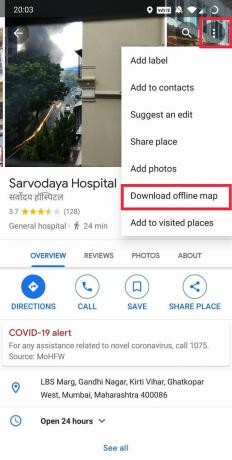
5. Na página “Baixar um mapa desta área?” tela, ajuste o retângulo destacado com cuidado. Você pode arrastar a área retangular em qualquer uma das quatro direções e até mesmo beliscar para dentro ou para fora para selecionar uma área maior ou mais concisa, respectivamente.
6. Quando estiver satisfeito com a seleção, leia o texto abaixo indicando o quantidade de armazenamento livre necessária para salvar um mapa offline da área selecionada e verifique se a mesma quantidade de espaço está disponível.

7. Clique em Downloadpara salvar um mapa offline. Puxe a barra de notificação para baixo para verificar o andamento do download. Dependendo do tamanho da área selecionada e da velocidade da Internet, o download do mapa pode demorar alguns minutos.
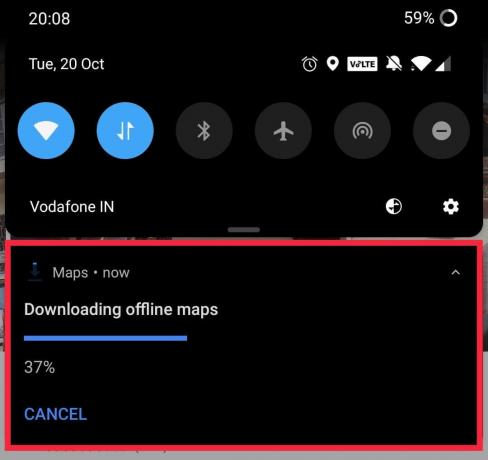
8. Agora desligue a sua ligação à Internet e aceda ao mapa offline. Clique no ícone do seu perfil exibido no canto superior direito e selecione Mapas offline.
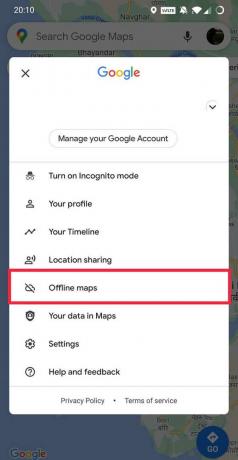
9. Toque em um mapa offline para abri-lo e usá-lo. Você também pode renomear mapas offline, se desejar. Para renomear ou atualizar um mapa, clique no três pontos verticais e selecione a opção desejada.
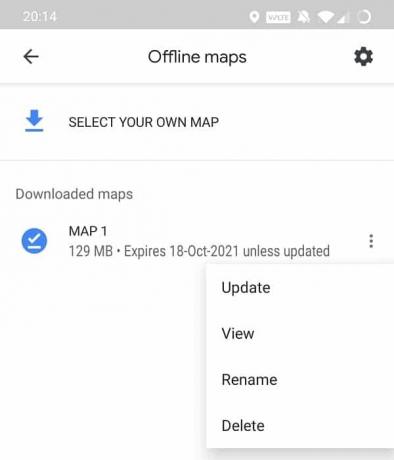
10. Ajudaria se você também considerasse habilitando mapas offline de atualização automática clicando no ícone da roda dentada no canto superior direito e, em seguida, alternando o botão para ligado.

Você pode salvar até 20 mapas off-line no Google Maps, e cada um permanecerá salvo por 30 dias, após o qual será excluído automaticamente (a menos que seja atualizado). Não se preocupe, pois você receberá uma notificação antes que o aplicativo exclua os mapas salvos.
É assim que você pode usar o Google Maps sem internet, mas se você enfrentar alguns problemas, pode sempre ativar seus dados.
2. Como salvar um mapa off-line no Waze
Ao contrário do Google Maps, o Waze não tem um recurso integrado para salvar mapas off-line, mas existe uma solução alternativa. Para quem não sabe, o Waze é um aplicativo baseado em comunidade e rico em recursos, com mais de 10 milhões de instalações no Android. O aplicativo já foi muito popular entre os usuários e, portanto, arrebatado pelo Google. Semelhante ao Google Maps, sem uma conexão com a internet, você não receberá atualizações de trânsito ao usar o Waze offline. Vamos ver como usar o Waze sem internet:
1. Inicie o aplicativo e toque no ícone de pesquisa presente no canto inferior esquerdo.

2. Agora clique no Ícone de engrenagem de configurações (canto superior direito) para acessar Configurações do aplicativo Waze.

3. Em Configurações avançadas, toque em Exibir e mapa.
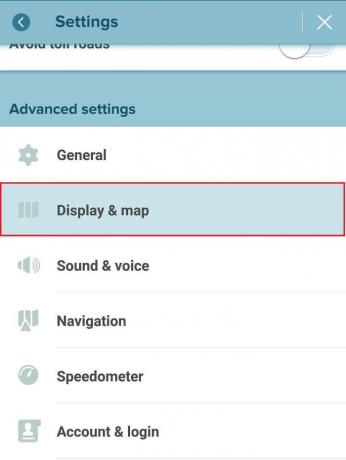
4. Role para baixo nas configurações de exibição e mapa e abra Transferência de dados. Certifique-se de que o recurso Baixar informações de trânsito está ativado. Caso contrário, marque / marque a caixa ao lado dele.
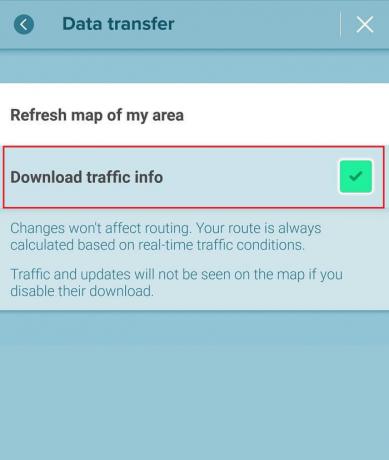
Observação: Se você não encontrar as opções mencionadas nas etapas 3 e 4, vá para Exibição de mapa e habilitar Tráfego sob visualização no mapa.
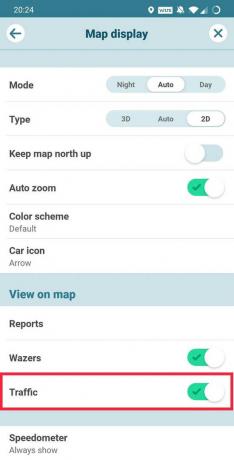
5. Volte para a tela inicial do aplicativo e execute um procure o seu destino.

6. Aguarde até que o Waze analise as rotas disponíveis e forneça a você a mais rápida. A rota, uma vez definida, será salva automaticamente nos dados do cache do aplicativo e pode ser usada para visualizar a rota, mesmo sem uma conexão com a internet. No entanto, certifique-se de não sair ou fechar o aplicativo, ou seja, não limpe o aplicativo de aplicativos / alternador de aplicativos recentes.
Mapas AQUI também tem suporte para mapas offline e é considerado por muitos como o melhor aplicativo de navegação depois do Google Maps. Alguns aplicativos de navegação, como Sygic GPS Navigation & Maps e MAPS.ME foram projetados especificamente para uso off-line, mas têm um custo. O Sygic, embora de download gratuito, permite apenas sete dias da postagem de avaliação gratuita, que os usuários terão de pagar se quiserem continuar usando os recursos premium. O Sygic oferece recursos como navegação de mapa off-line, GPS ativado por voz com orientação de rota, assistência de pista dinâmica e até mesmo a opção de projetar a rota no para-brisa do seu carro. MAPS.ME suporta pesquisa offline e navegação GPS, entre outras coisas, mas exibe anúncios de vez em quando. Mapfactor é outro aplicativo disponível em dispositivos Android que permite o download de mapas offline ao mesmo tempo fornecendo informações úteis, como limites de velocidade, localizações de radares de velocidade, pontos de interesse, ao vivo odômetro, etc.
Recomendado:
- Obtenha a barra de pesquisa do Google de volta à tela inicial do Android
- Sem internet? Veja como usar o Google Maps off-line
- Corrigir que o Google Maps não funciona no Android
Esperamos que este artigo tenha sido útil e que você tenha conseguido usar o Waze e o Google Maps off-line para salvar seus dados de internet. Deixe-nos saber se você tiver alguma dúvida ou se perdemos qualquer outro aplicativo promissor com suporte para mapas offline e seu favorito na seção de comentários abaixo.



